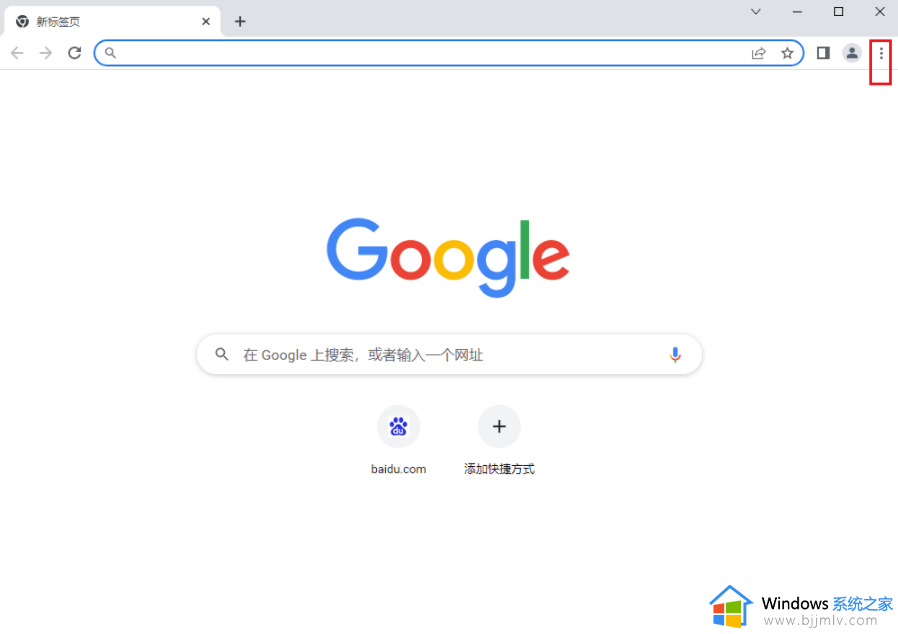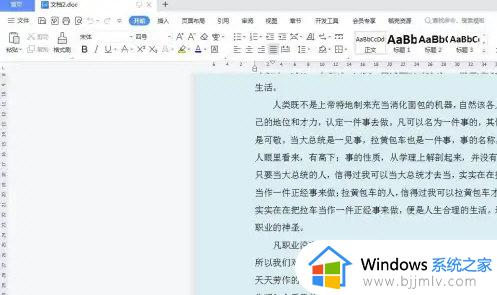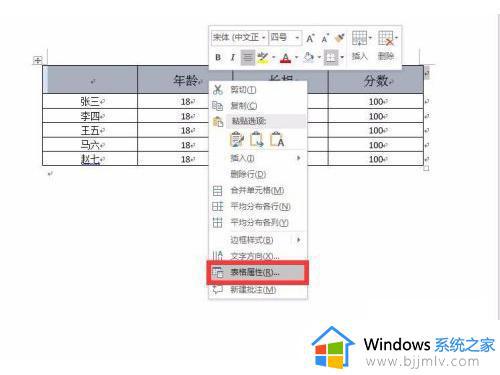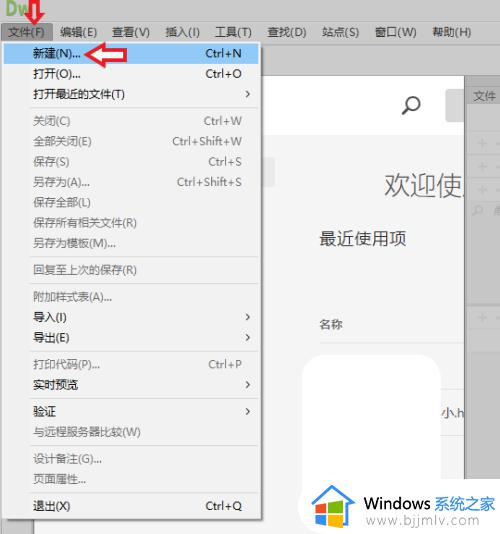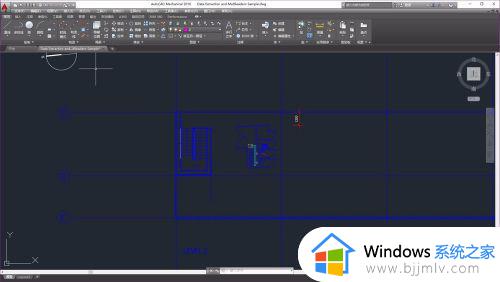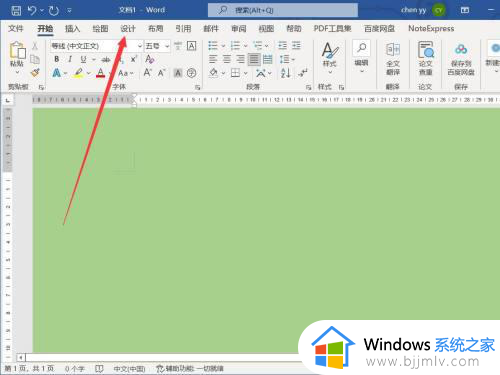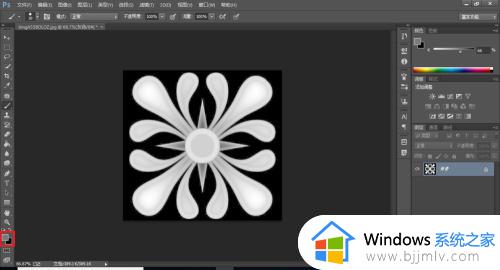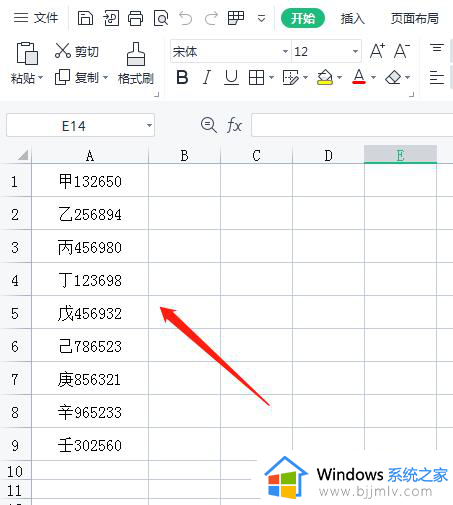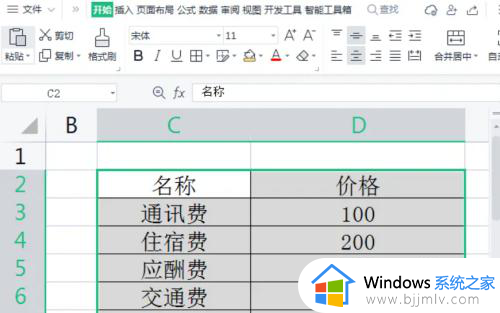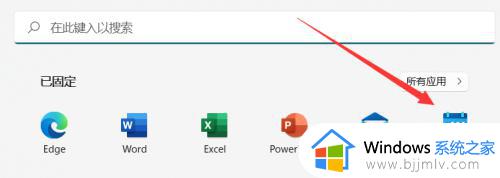ai画布背景颜色怎么改 ai如何改变画布背景颜色
更新时间:2024-04-22 09:19:30作者:runxin
当前ai作为一款应用于出版、多媒体和在线图像的工业标准矢量插画的软件,一直也深受众多用户的喜爱,然而很多用户在刚接触ai工具的情况下,可能还不懂得界面中默认的背景颜色修改方式,对此ai画布背景颜色怎么改呢?接下来小编就给大家带来ai如何改变画布背景颜色全部内容。
具体方法如下:
1、首先新建一个文档,点击工具条上的【矩形工具】
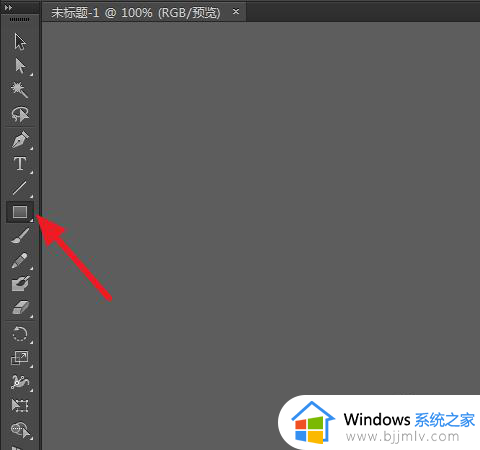
2、在画布上画一个等大的矩形
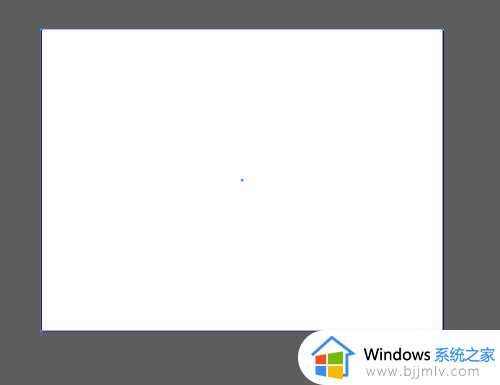
3、接着点击左上方的填充颜色,选择需要的颜色
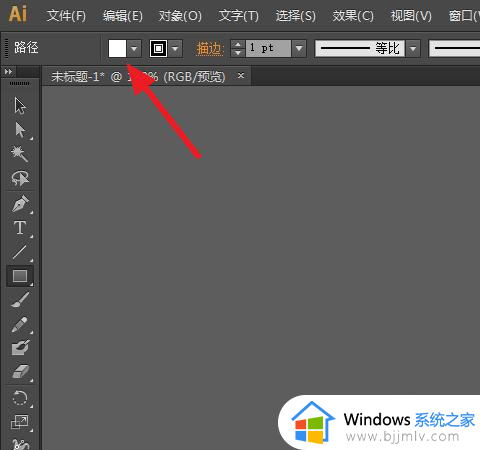
4、也可以打开右侧的【颜色】面板
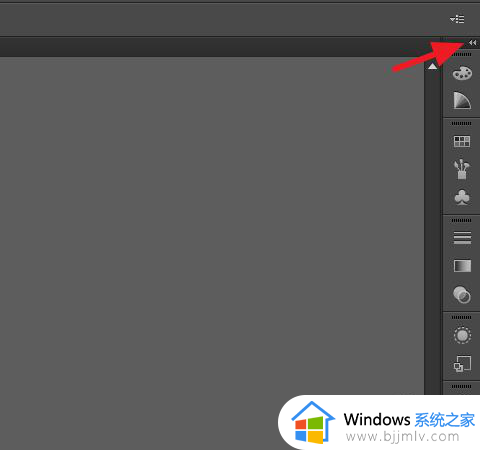
5、选择颜色
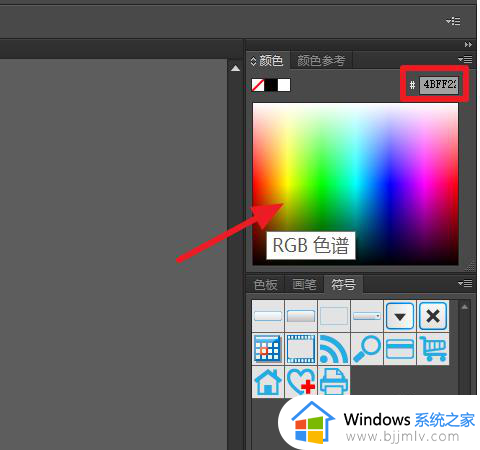
6、这样你就可以看到画布的颜色就改变了
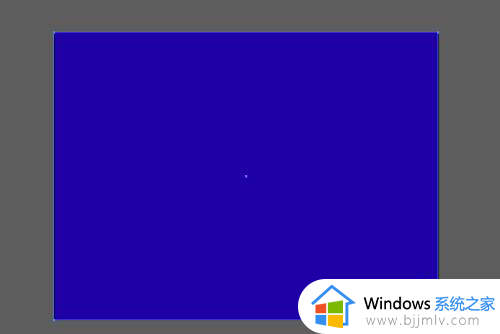
综上所述就是小编教大家的ai如何改变画布背景颜色全部内容了,如果有不了解的用户就可以按照小编的方法来进行操作了,相信是可以帮助到一些新用户的。